Сергей Фрузоров - Бесплатные разговоры через Интернет
- Название:Бесплатные разговоры через Интернет
- Автор:
- Жанр:
- Издательство:БХВ-Петербург
- Год:2008
- Город:СПб
- ISBN:978-5-9775-0154-5
- Рейтинг:
- Избранное:Добавить в избранное
-
Отзывы:
-
Ваша оценка:
Сергей Фрузоров - Бесплатные разговоры через Интернет краткое содержание
Рассказывается о самых популярных компьютерных программах, позволяющих бесплатно разговаривать с любой точкой мира, общаться на форумах, знакомиться и видеть друг друга, переговариваться в компьютерных играх, обмениваться файлами, звонить с компьютера на обычные и сотовые телефоны и др.
Особое внимание уделено мерам безопасности, которые нужно принять перед тем, как выйти в Интернет, а также быстрому восстановлению работоспособности компьютера после вирусной атаки или повреждения жесткого диска. Описаны программы удаленного управления компьютерами.
Прилагаемый компакт-диск содержит дистрибутивы описанных в книге свободно распространяемых программ.
Для широкого круга пользователей.
Бесплатные разговоры через Интернет - читать онлайн бесплатно ознакомительный отрывок
Интервал:
Закладка:
♦ Send clipboard changes to server(Отсылать все изменения буфера обмена на сервер), аргумент командной строки: SendCutText=true/false.
Установка этой опции способствует тому, что как только клиент поместит в свой буфер обмена новый текст, этот текст тут же перенесется на сервер и заменит собой содержимое буфера сервера. Это удобней, чем вручную пользоваться меню, как это сделано в программе Radmin.
♦ Accept clipboard changes from server(Принимать все изменения буфера обмена сервера), аргумент командной строки: AcceptcutText=true/faise.
При установке этой опции от сервера будут автоматически приниматься все изменения его буфера обмена и устанавливаться на компьютере клиента. Таким образом, если два клиента установят у себя эту и предыдущую опции, они смогут автоматически обмениваться содержимым буфера через сервер.
♦ Enable 3-button mouse emulation(Эмуляция трехкнопочной мыши), аргумент командной строки: Emulate3=true/false.
Если эта опция установлена, то при одновременном нажатии правой и левой кнопок мыши сервер интерпретирует это как нажатие средней кнопки трехкнопочной мыши.
♦ Rate-limit mouse move events(Ограничить количество сообщений, передаваемых при перемещении мыши), аргумент командной строки:
PointerEventInterval=true/false.
Когда вы перемещаете мышь по своему экрану, на сервер отсылаются эти события в виде сообщений, что заставляет курсор мыши сервера тоже передвигаться. Однако если сообщения отсылать слишком часто, то можно нерационально использовать трафик, особенно на малоскоростных линиях. Поэтому при установке данной опции сообщения отсылаются реже, однако это приемлемо для нормальной работы.
♦ Menu key(Кнопка для вызова меню), аргумент командной строки:
MenuKey=F1/…/F12/.
По умолчанию для вызова настроечного меню, которое мы сейчас с вами рассматриваем, используется клавиша , именно она и назначается для этих целей после установки программы. Однако если она вас не совсем устраивает, например, если при нажатии этой клавиши на удаленном компьютере выполняется какое-то постороннее действие, то ее можно переназначить (от до ). Можно вообще убрать эту горячую клавишу, если выбрать none. Тогда настроечное меню будет вызываться только по щелчку правой кнопкой мыши в верхней рамке окна программы.
♦ Pass special keys directly to server(Передавать нажатия специальных клавиш прямо на сервер), аргумент командной строки: DisableWinKeys= true/false.
Если эта опция установлена (DisableWinKeys=true), то все сочетания специальных клавиш, которые клиент будет использовать на своем компьютере, не будут отрабатывать по месту, а будут отсылаться на сервер. Однако может сложиться весьма интересная ситуация, когда вы находитесь в полноэкранном режиме, у вас отключена горячая клавиша для вызова меню и назначено передавать все специальные клавиши на сервер (DisableWinKeys=true). В этом случае вы не сможете вернуться к управлению своим собственным компьютером! Поэтому комбинация клавиш ++ никогда автоматически не передается на сервер, она всегда отрабатывается по месту. С ее помощью вы можете запустить диспетчер задач и завершить работу программы-клиента VNC.
На вкладке Misc(Разное) представлены дополнительные возможности клиента VNC (рис. 9.21).
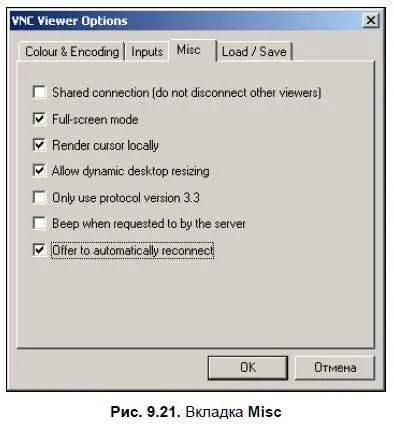
♦ Shared connection(do not disconnect other viewers) (Соединение с общим доступом (не отсоединять других клиентов)), аргумент командной строки:
Shared=true/false.
В бесплатной версии программы эта опция недоступна и всегда выключена. В платных же версиях она работает следующим образом: если опция установлена, то при подключении к серверу нового клиента все остальные клиенты сохраняют свои соединения, если же опция снята, то все подключенные ранее клиенты закрывают свои соединения с сервером. Однако такой вид управления возможен только в том случае, если в настройках сервера на вкладке Sharing(Общий доступ) установлена опция Use client’s preferred sharing setting(Использовать настройки клиентов). В противном случае за то, как будет происходить подключение нового клиента, отвечает сам сервер.
♦ Full-screen mode(Полноэкранный режим), аргумент командной строки:
FullScreen=true/false.
Если эта опция включена, то клиент переходит в режим работы, при котором его окно развернуто на весь экран и не имеет рамки. В этом случае вы не сможете добраться до меню настроек с помощью правой кнопки мыши, поскольку верхняя рамка окна уже отсутствует. Зато можно воспользоваться горячей клавишей . Полноэкранный режим очень удобен тем, что возникает иллюзия реального присутствия за удаленным компьютером. Однако иллюзия возникает только тогда, когда разрешение вашего экрана совпадает с разрешением экрана того компьютера. Если же у вас разрешение больше, то вы видите экран удаленного компьютера в черной рамке. Если же разрешение удаленного компьютера больше чем вашего, то вы видите только часть его экрана, но при движении указателя мыши за пределы экрана становятся видны его скрытые части.
Кстати говоря, в Radmin есть одно существенное преимущество — при повторном нажатии клавиши окно клиента переходит в полноэкранный режим. Это очень удобно, если вам нужно часто изменять режим экрана. В VNC для этого нужно сначала нажать клавишу , а потом установить (или снять) флажок Full-screen mode, т. е. вся операция состоит из двух действий, и при частом повторении возникают неудобства.
♦ Render cursor locally(Представлять курсор сервера локально), аргумент командной строки: UseLocalCursor=true/false.
По мере того как пользователь перемещает курсор мыши по своему экрану, сообщения передаются на сервер, и курсор мыши сервера тоже занимает соответствующее положение. Другими словами, мышка сервера всегда догоняет мышку клиента, и для этого на удаленный компьютер постоянно отсылаются все новые и новые координаты. При низкоскоростной модемной связи очень важно не делать этого слишком часто, чтобы не забивать и так слабый трафик. При установке данной опции сообщения о движении мыши клиента отсылаются на сервер гораздо реже. Если же опция снята, то в верхнем углу курсора мыши появляется черная точка. Частые отсылки вполне допустимы при высокоскоростной связи.
Есть еще одна интересная особенность программы VNC — если на удаленном компьютере изменить внешний вид указателя мыши, то новый указатель отобразится в окне просмотра. Этот нехитрый прием начал использоваться только в третьей версии Radmin.
Читать дальшеИнтервал:
Закладка:










